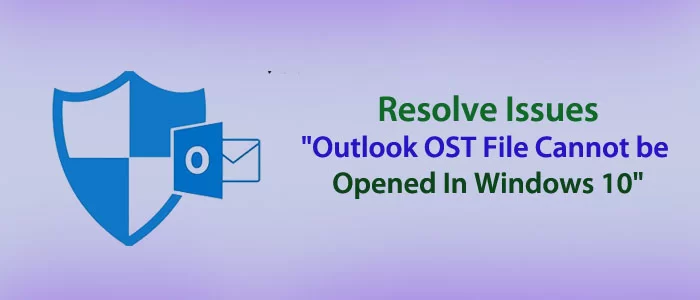Résumé : Savez-vous que diverses raisons peuvent empêcher l’ouverture du fichier Outlook OST sous Windows ? Si un fichier OST est endommagé ou si vous avez modifié votre profil Outlook ou désactivé votre compte Exchange Server, vous ne pourrez peut-être pas accéder aux fichiers OST. L’article décrit les solutions pour résoudre le problème « Le fichier de données OST ne peut pas être ouvert ».
Les fichiers OST sont inaccessibles pour de nombreuses raisons. Avez-vous déjà essayé de connaître les raisons des fichiers OST inaccessibles ? C’est une situation ennuyeuse. Vous pouvez y faire face de plusieurs manières. Pas étonnant que vos fichiers OST contiennent des centaines d’e-mails, de contacts, de notes, de journaux, d’événements et plusieurs bases de données. Vous ne voulez pas perdre les informations importantes contenues dans un fichier OST. Trouvons les solutions à cela.
Correction du problème « Les fichiers Outlook OST ne peuvent pas être ouverts sous Windows 10 »
Tout d’abord, recherchez des solutions à l’aide de quelques astuces simples. Si vous avez récemment installé Office ou réinstallé Outlook, la meilleure façon de résoudre le problème est de redémarrer le système. Si ce n’est pas le cas, vous pouvez vérifier les nouvelles mises à jour d’Office pour les installer. Maintenant, essayez de confirmer si le problème persiste.
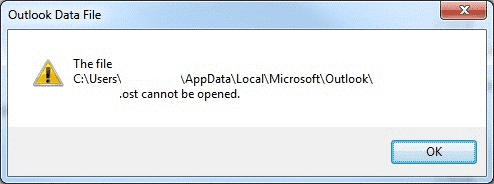
L’image ci-dessus indique des fichiers OST inaccessibles. Dans certains cas, le problème est survenu en raison des personnalisations que vous avez effectuées dans le volet de navigation. Par conséquent, la meilleure solution consiste à supprimer toutes les modifications. Pour cela, parcourez l’utilitaire Windows Run et exécutez Outlook.exe /resetnavpane.
Si les solutions ci-dessus ne semblent pas utiles, ne perdez pas espoir car il en reste encore certaines pour résoudre le problème.
1. Réparation des fichiers OST
Si vous parvenez à ouvrir le fichier Outook OST, le fichier peut être endommagé. Dans cette situation, l’utilitaire intégré connu sous le nom de ScanPST.exe peut réparer les fichiers ost . Il est disponible dans le répertoire d’installation d’Outlook.
Cependant, cet outil intégré n’est pas efficace si le fichier OST est gravement endommagé et si sa taille est grande. C’est pourquoi l’alternative fiable consiste à recréer un fichier OST. Vous pouvez recréer un fichier OST uniquement lorsque vous disposez du compte Exchange Server actif du fichier OST endommagé particulier.
Voici les étapes que vous pouvez suivre-
- La première étape consiste à éteindre votre Outlook et à supprimer le fichier OST endommagé. Pour son emplacement par défaut, vous pouvez saisir ce lien ( %LOCALAPPDATA%\Microsoft\Outlook\) dans la recherche Windows et appuyer sur le bouton « Entrée ». Il affichera l’emplacement de vos fichiers OST.
- Une fois que vous avez supprimé l’ancien fichier OST, ouvrez Outlook. Il créera automatiquement un fichier OST.
La méthode ci-dessus n’est pas utile dans la situation suivante :
- Si la boîte aux lettres en direct est inaccessible en raison de la perte d’informations d’identification ou d’un serveur mis hors service.
- Si la taille du fichier est importante, le processus de recréation risque de ne pas avoir lieu.
- Si votre fichier OST contient les éléments locaux uniquement, l’OST recréé ne contiendra pas ces éléments.
- Les fichiers OST orphelins sont inaccessibles et ne peuvent pas être réparés.
Dans cette situation, vous pouvez montrer votre confiance sur Softaken Convertisseur IMAP OST en PST . C’est l’une des meilleures applications à utiliser. Un fichier OST endommagé et orphelin peut devenir accessible si vous les exportez vers PST. Pour une exportation précise, vous pouvez choisir un outil professionnel. L’application Softaken rend le processus de conversion très simple, précis et fiable. Il exporte les fichiers OST sélectifs vers PST après les avoir réparés. La version sous licence est valable pour une durée illimitée.
Étapes pour utiliser le convertisseur Softaken pour OST
- Téléchargez et lancez le convertisseur OST sur votre système Windows 10.
- Sélectionnez le mode fichier ou le mode dossier et appuyez sur l’onglet « Parcourir » pour choisir les fichiers OST dans les dossiers locaux.
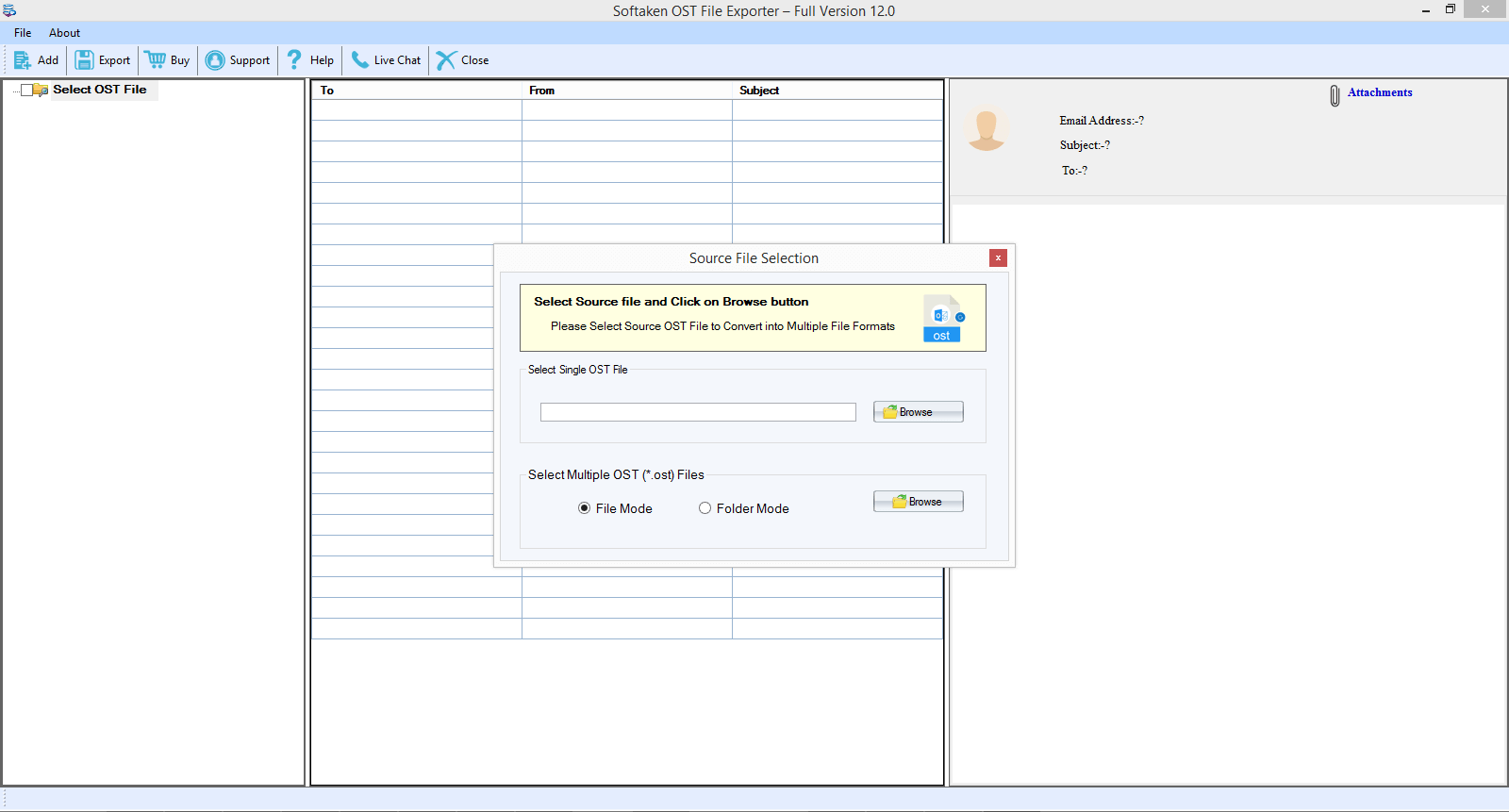
- Obtenez un aperçu des fichiers OST téléchargés et désélectionnez les dossiers que vous ne souhaitez pas exporter au format de fichier PST.
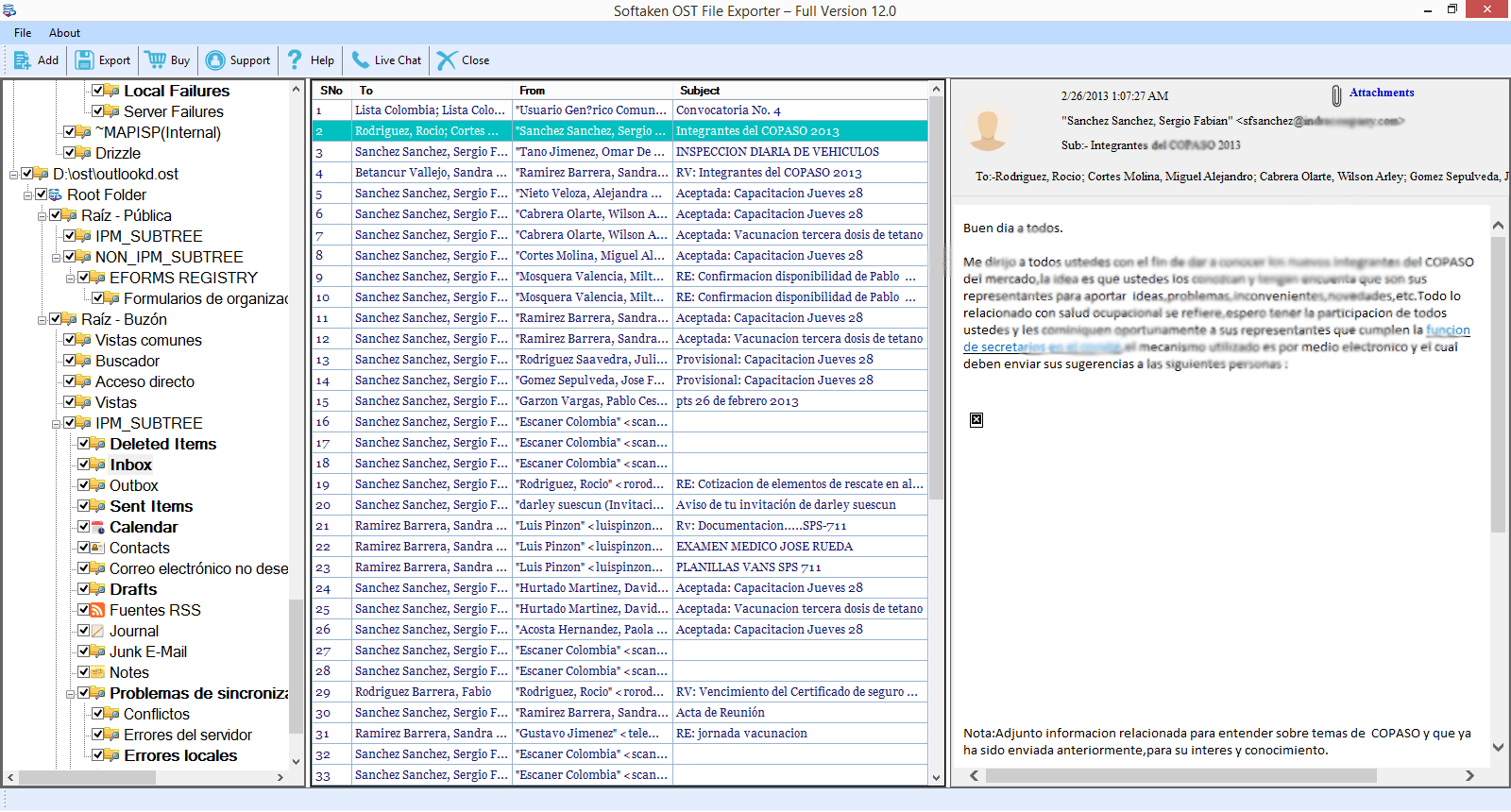
- Maintenant, choisissez l’option « Convertir en PST » et cliquez sur le menu « Parcourir » pour sélectionner un fichier local.
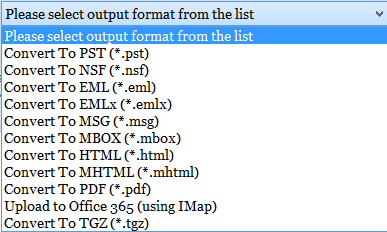
- Appuyez sur l’onglet Convertir pour terminer le processus de conversion.
2. Réparation et installation d’Outlook
Vous pouvez rencontrer l’ erreur de fichier OST inaccessible si votre Outlook rencontre des problèmes. Si Outlook est obsolète, il peut devenir lent et créer plusieurs problèmes pour les utilisateurs. Dans cette situation, vous pouvez mettre à jour Outlook ou utiliser la réparation Office pour résoudre les problèmes Outlook.
3. Désactivez les compléments problématiques
Nous utilisons des compléments pour améliorer l’expérience utilisateur. Parfois, les compléments peuvent causer des problèmes avec Outlook. Ce sont des compléments défectueux que vous devez désactiver.
Voici les étapes que vous pouvez suivre pour désactiver les compléments indésirables et en conflit.
- Accédez au menu Démarrer de Windows et localisez « Exécuter ».
- Lancez Exécutez l’utilitaire et entrez Outlook.exe/safe dans le champ. Appuyez sur OK pour démarrer Outlook en mode sans échec.
- Ouvrez Outlook, accédez à l’ onglet Fichier , puis appuyez sur le bouton Options > Compléments .
- Une nouvelle fenêtre s’ouvrira, localisez la section Gérer et sélectionnez l’ option Compléments COM ici dans le menu déroulant, puis appuyez sur Go .
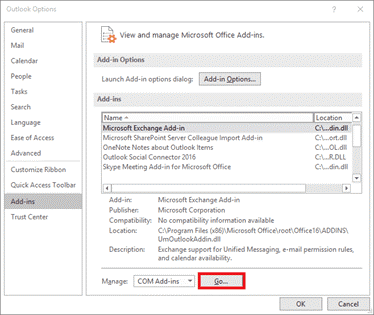
- Désélectionnez les compléments sélectionnés et appuyez sur l’ onglet OK .
- Vous pouvez désormais ouvrir Outlook en mode normal. Si Outlook n’affiche pas l’erreur OST File Cannot be Opened, cela signifie que le problème vient des compléments. Vous pouvez identifier le complément à l’origine du problème en les activant un par un. Une fois, vous identifiez le complément à l’origine du problème. Vous pouvez le désactiver.
4. Création d’un nouveau profil Outlook
Le fichier Outlook OST ne peut pas être ouvert. Un problème peut survenir en raison d’un profil Outlook corrompu. La solution consiste à créer un nouveau profil Outlook.
Conclusion
N’oubliez pas que les fichiers OST sont sujets à la corruption. La meilleure solution consiste à utiliser une application tierce si le fichier Outlook OST ne peut pas être ouvert, à réparer les fichiers OST et à transférer les données vers PST. Un fichier PST n’est pas spécifique à un appareil. Cela ne dépend ni du serveur Exchange ni du profil Outlook. Utilisez un programme de conversion OST fiable. Un utilitaire professionnel peut fournir des résultats précis.